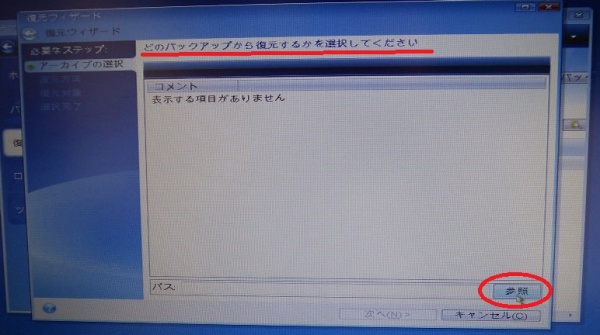 |
ツール起動手順は別シート有り 参照をクリックして バックアップイメージの場所をセットする |
 |
USB接続の外部HDDを開く (該当フォルダにバックアップファイルはある) |
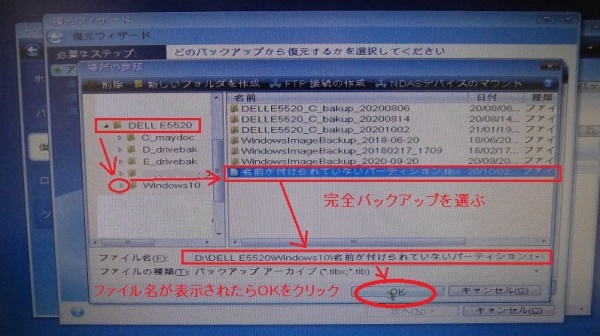 |
外部HDDにフォルダ分けして保管した ファイルをセット (OKをクリック後、数分待った方が良い) |
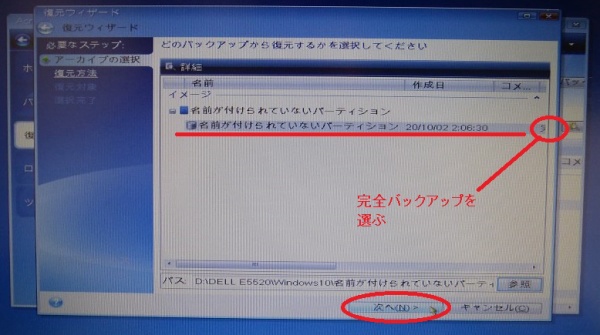 |
取得日付を確認 完全バックアップも確認し 次へ |
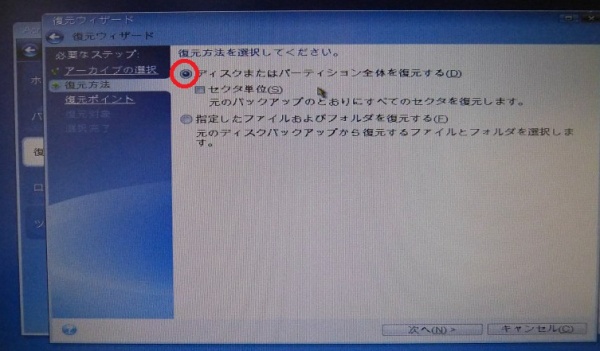 |
ディスクまたはパーティション全体を復元する |
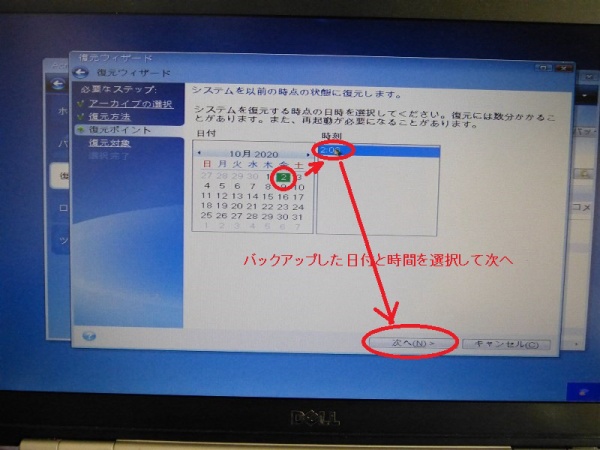 |
バックアップした日付と時間をセット |
 |
復元する項目を選択 バックアップはCドライブのみ取得してるので全てを選ぶ ※この画面はカメラで 撮影しておく! |
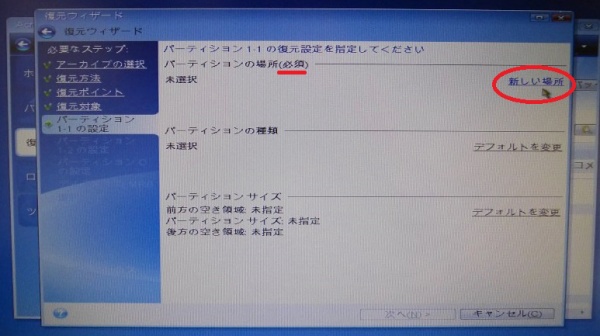 |
必須の新しい場所をクリック |
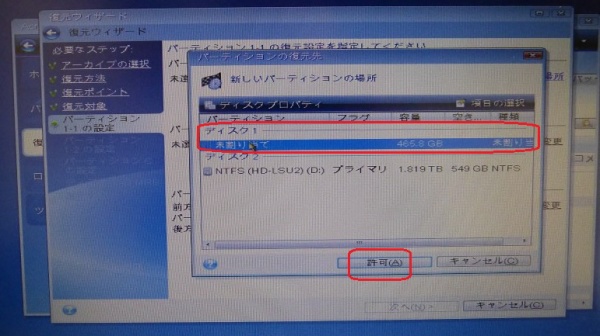 |
未割り当てを選択して 許可をクリック |
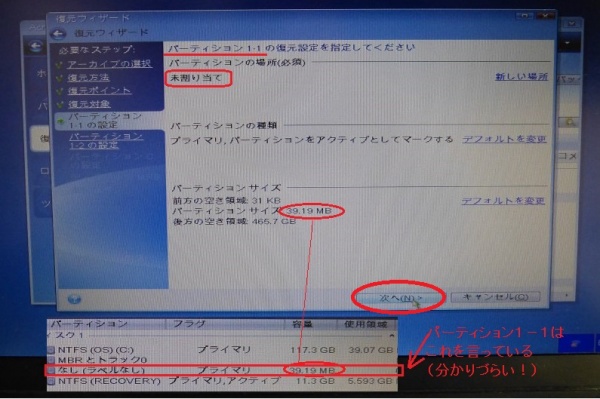 |
パーティション1−1の内容を確認して 次へクリック |
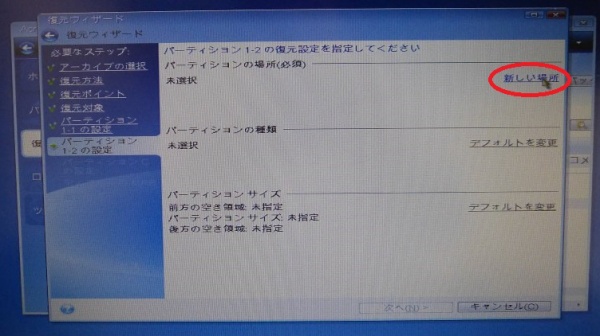 |
パーティション1−2の必須の 新しい場所をクリック |
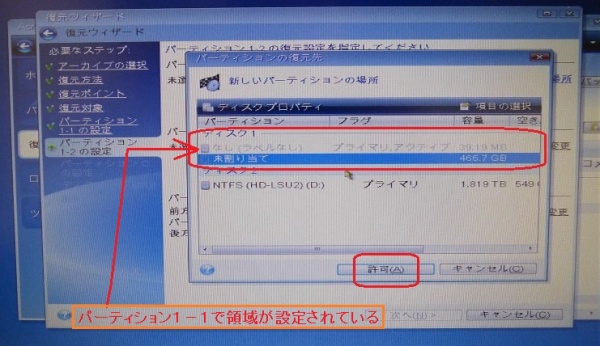 |
未割り当てを選択して許可をクリック (上段にパーティション1−1の 領域が設定されている) |
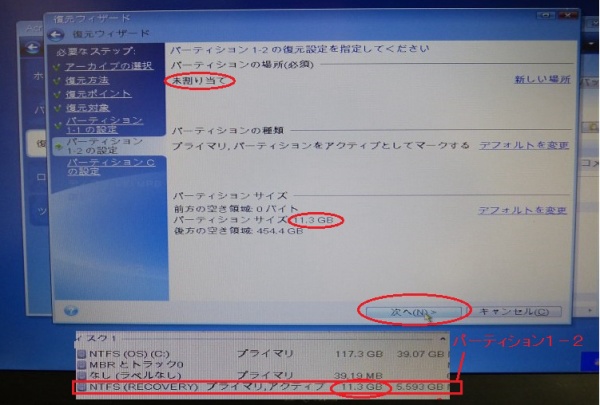 |
パーティション1−2の内容確認して 次へクリック |
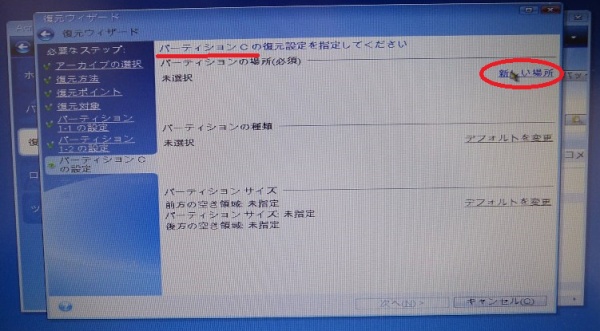 |
パーティションCの必須の 新しい場所をクリック |
 |
パーティションCの未割り当てを選択して 次へクリック |
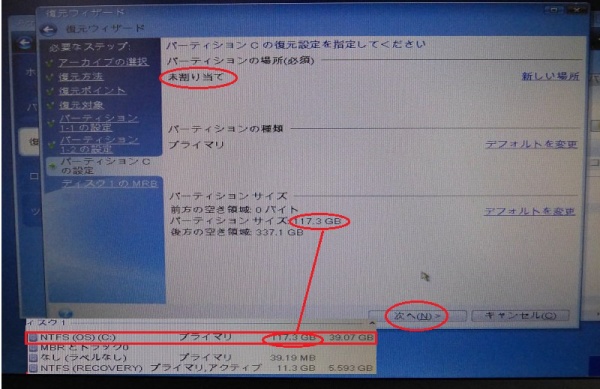 |
パーティションCを確認して 次へ (ここがメインで大きく117.3GBの 容量が設定される) |
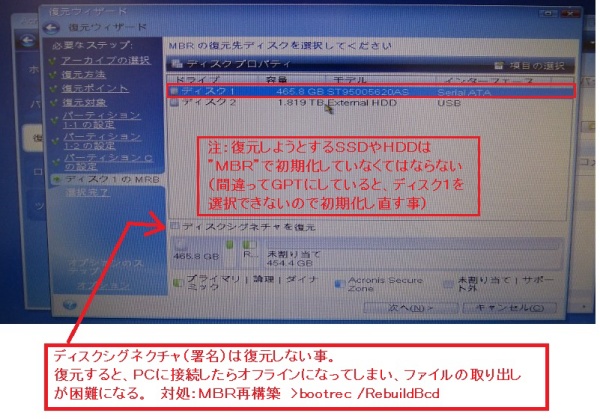 |
今回のPCのSSDやHDDの パーティション形式はMBRでした。 事前把握が必要です MBRの復元では ディスクシグネクチャ(署名)は 復元しない! |
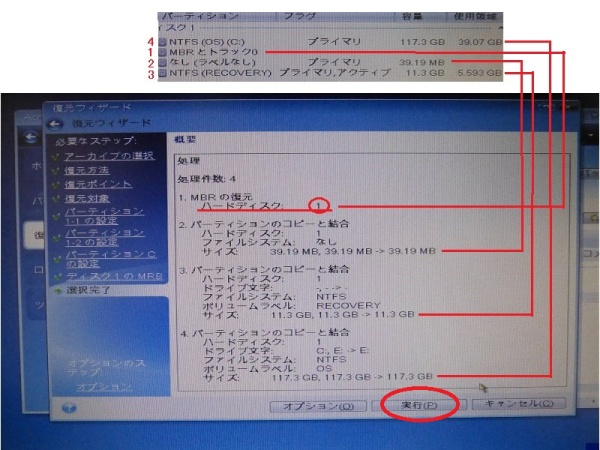 |
カメラでカメラで撮影したした情報と 照合して実行をクリック (項目の順番がバラバラなので 要注意!) |
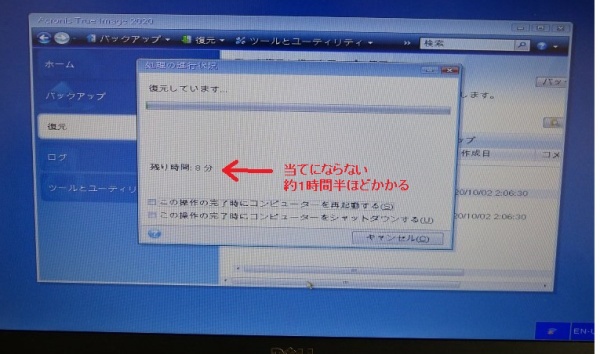 |
復元中 |